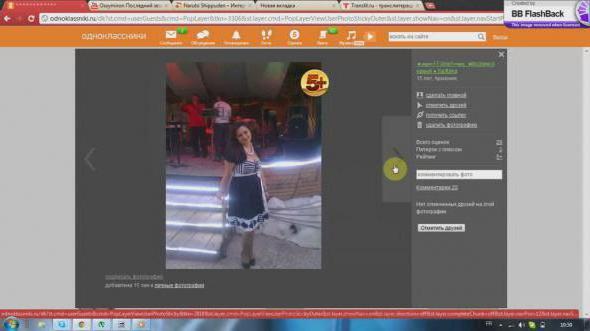Mnogi od onih koji su registrirani uOdnoklassniki koriste razne programe i igre. Radi lakšeg rada izrađuju razlučivost preko cijelog zaslona, a nakon izlaska iz nje često se javljaju kvarovi, a objekti na stranici prikazuju se pogrešno: najčešće postaju veliki i na stranici se prikazuje vrlo mali broj. U ovom slučaju ne preostaje ništa drugo nego smanjiti Odnoklassniki.
Zašto se javljaju poteškoće
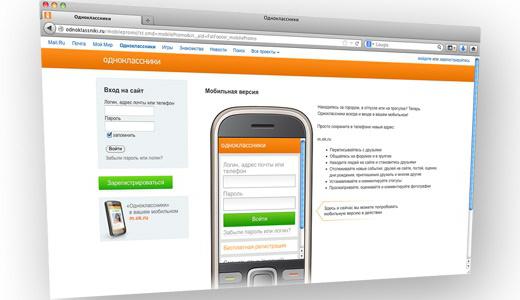
Ako koristite stolno računalo

Prije smanjivanja na"Odnoklassniki", pronađite tipku Ctrl na tipkovnici. Ima ih dvoje, jednaki su i možete koristiti bilo koji od njih. Ti se gumbi tradicionalno nalaze na desnom i lijevom rubu glavnog dijela tipkovnice na dnu. Usredotočite se na najuočljiviju tipku - "Razmak", trebamo da su Ctrl u istom redu s njom. Držite gumb i zakrenite kotačić miša prema sebi. Da biste riješili problem kako povećati Odnoklassniki, trebate pritisnuti isti gumb na tipkovnici i pomaknuti kotačić miša od sebe. Kao što vidite, radnje su prilično jednostavne, a s njima se može nositi i najneiskusniji korisnik.
Kako promijeniti ljestvicu u Odnoklassnikiju ako koristite prijenosni uređaj

Donesite palac i kažiprst na zaslon,preklopljeni i dodirujući zaslon, raširite ih kao da su dijagonalno. Slika ispod njih trebala bi se povećavati vašim pokretima. Za smanjenje je potrebno izvršiti suprotno djelovanje. Ovaj je savjet prikladan za one koji svoju stranicu u Odnoklassniki posjećuju putem preglednika i ne koriste posebnu aplikaciju.
Sve je veći broj korisnika s kojih se prebaciostacionarna računala na prijenosna računala. Zaslon na njima najčešće je nezgodan za rad od samog početka korištenja i vrijedi ga ispraviti. Ako imate miš, tada je rješenje problema smanjenja u Odnoklassnikiju slično onom opisanom za stacionarna računala.
Na putovanjima i općenito na otvorenom, ova metodamožda neće biti dostupan, tada biste trebali koristiti samo tipkovnicu. Pronađite tipke "+/-", kao i već poznatu tipku Ctrl. Držite je pritisnutu i pritisnite "plus" ako trebate povećati ljestvicu, a "minus" - za smanjenje.
Koristimo mogućnosti preglednika